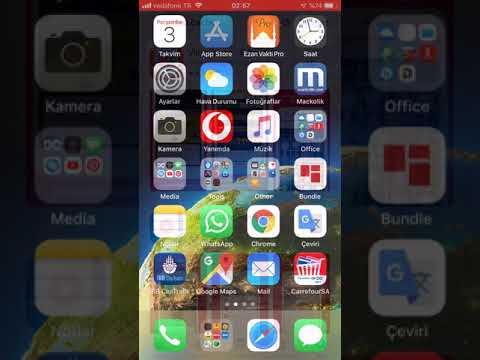Bu wikiHow makalesi sana, bir işletme hesabın varsa Instagram'da kendi konumunu nasıl oluşturacağını öğretecek. Bunu yapmak için, bir Facebook profili oluşturmuş ve Instagram işletme hesabınıza bağlanmış olması gerekir.
adımlar

Adım 1. Facebook'u açın
Bu mobil uygulama simgesi, Ana ekranlarınızdan birinde, uygulama çekmecesinde veya arama yaparak bulacağınız mavi bir arka plan üzerinde beyaz bir "f" gibi görünür.

Adım 2. İşletme hesabınıza geçin
Bunu, üç satırlı menü seçeneğine ve ardından işletme hesabınıza dokunarak yapabilirsiniz.

Adım 3. Gönder'e dokunun
simgesine dokunarak yeni bir gönderi oluşturabilirsiniz. Postalamak işletme adınızın ve kapak fotoğrafınızın altında bulunan seçenek.

Adım 4. Check In'e dokunun
Bunu, ekranın alt kısmındaki menünün ortasına yakın bir yerde bulacaksın.

Adım 5. "Yerleri arayın" yazan metin alanına dokunun
" Adres büyük olasılıkla henüz mevcut olmadığından, önce arama yapmak isteyeceksiniz.

Adım 6. Sayfanızın adını veya konumunu arayın
Arama sonuçları siz yazarken güncellenecektir, ancak "Enter"a veya klavyenizin eşdeğerine basmayın.

Adım 7. Yeni bir yer ekle'ye dokunun
Bunu menünün alt kısmında mavi bir artı işaretinin yanında göreceksin.

Adım 8. Bir kategori seçin
Önerilen kategoriler arasından seçim yapmak için dokunun. Örneğin, ekmek satışı ve bağış toplama etkinliğiniz için özel bir konum oluşturmak istiyorsanız "Etkinlik"i seçebilirsiniz.

Adım 9. Bir şehir seçin
Bir şehir arayabilir veya telefonunuzun GPS'ini kullanmayı da içeren önerilen bir konumu kullanabilirsiniz.

Adım 10. Sokak adresini yazın ve Oluştur'a dokunun
Ekranınızın sağ üst köşesinde Oluştur düğmesini göreceksiniz.

Adım 11. Paylaş'a dokunun
Konum etiketine eşlik edecek bir gönderi oluşturabilirsiniz, ancak önce konumu yayınlamanız gerekir.

Adım 12. Yeni bir Instagram gönderisi oluşturun
Instagram'da gönderi paylaşma konusunda ayrıntılı bir eğitime ihtiyacınız varsa, Instagram'da Nasıl Gönderilir bölümüne bakın.

Adım 13. "Konum Ekle" altında Ara'ya dokunun
" Menünün içinde gezinmeniz gerekebilir.

Adım 14. Yeni konumunuzu arayın ve seçin
Bulamıyorsanız, Facebook'ta oluşturduğunuz gönderiye geri dönmeniz ve konumu işletmeniz olarak talep etmeniz gerekebilir.